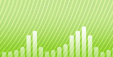Статьи > Как конвертировать целую папку аудио файлов в формат OGG?
Вступление.
В большинстве случаев меломаны хранят свои коллекции музыки, создав удобную для себя структуру папок соответственно альбомам. Иногда требуется эти альбомы конвертировать в другой формат, и тогда массовое конвертирование целой папки вместо пофайловой обработки было бы очень кстати. Программа AudioConverter Studio владеет полезной в этом случае возможностью пакетной обработки аудио-файлов. В этой статье мы рассмотрим, как можно конвертировать папку аудио-файлов в OGG.
Шаг первый: Загрузка и установка программы.
Загрузите AudioConverter Studio в выбранную папку и запустите установку. Следуйте инструкциям инсталляции для завершения процесса.
Шаг второй: Запуск программы. Выбор файлов WMA для конвертирования.
Запустите установленную программу. Откроется Волшебник. Если нет, то нажмите на клавиатуре "Ctrl" + "W" или "Файл" - "Показать волшебника".
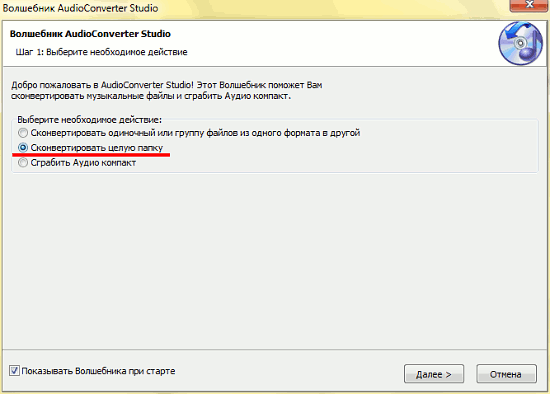
Выберите второй метод конвертирования и нажмите "Далее". откроется окно обзора папок:
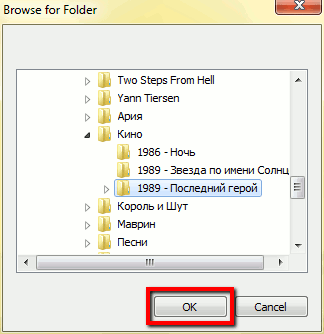
В нем выберите нужную папку, которую хотите конвертировать в OGG, и нажмите "ОК".
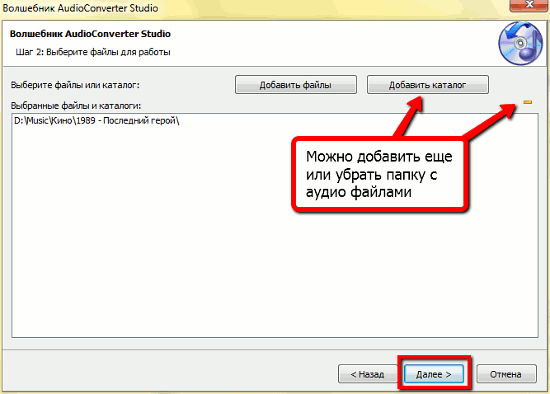
Папка добавится в список конвертации программы. В этот список можно добавлять еще или удалять папки при помощи кнопок. Нажмите "Далее", чтобы продолжить.
Шаг третий: Установка выходной папки и формата имени файла.
На следующем шаге программе нужно указать выходную папку для сохранения конвертированных аудио. В виде выходной папки можно также установить и папку с исходными файлами.
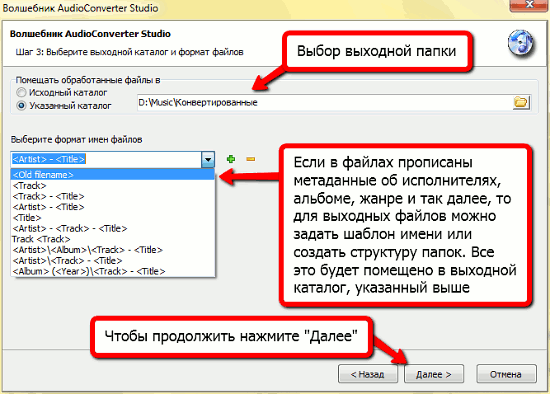
Чуть ниже из выпадающего списка выберите шаблон имени файла, которым программа будет пользоваться при создании OGG. Если в тэгах файла прописаны данные о названии, исполнителе и т.п., то они могут быть использованы для имен файлов. Мы устанавливаем "Old filename" и нажимаем "Далее".
Шаг четвертый: Установки OGG.
Теперь следует выбрать из выпадающего списка выходной аудио формат. В нашем случае это OGG.
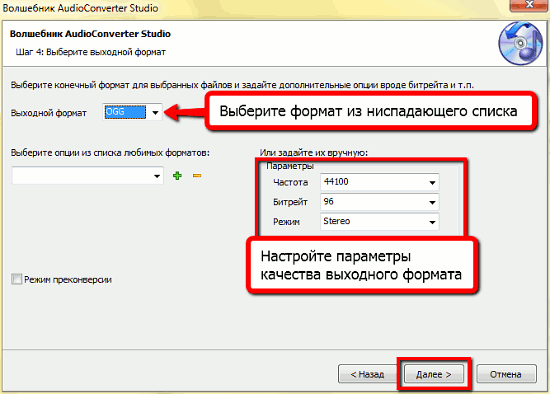
В правой части окна показаны настройки качества формата. Отрегулируйте их или оставьте как есть, настройки по умолчанию подходят для большинства случаев.
Нажмите "Далее, чтобы продолжить.
Шаг пятый: Проверка настроек. Конвертирование папки аудио-файлов в OGG.
Последний шаг предлагает еще раз проверить все указанные ранее установки конвертирования.
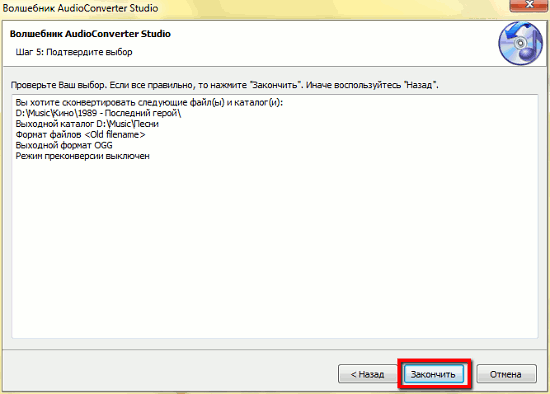
Наконец, для того, чтобы конвертировать целую папку аудио-файлов в OGG, нажмите "Закончить" внизу окна.
Пробная версия AudioConverter Studio прекратит конвертирование после 10 песен подряд. Если вам понравилась программа, вы можете зарегистрировать ее и снять все ограничения.
 Страница программы
Страница программы